Windows 10 Membeku saat Startup [ASK]
Memperbaiki Windows 10 Freezes on Startup:(Fix Windows 10 Freezes on Startup:) Setelah memutakhirkan ke Windows 10 , pengguna harus menghadapi berbagai masalah, meskipun kebanyakan dari mereka mudah diperbaiki tetapi salah satu masalah utama yang memerlukan pemecahan masalah serius adalah pembekuan Windows 10 saat startup atau Boot dan satu-satunya solusi untuk masalah ini adalah dengan menahan tombol daya untuk mematikan ( Hard reboot) sistem. Tidak ada penyebab pasti yang menyebabkan Windows 10 mogok secara acak saat Startup .
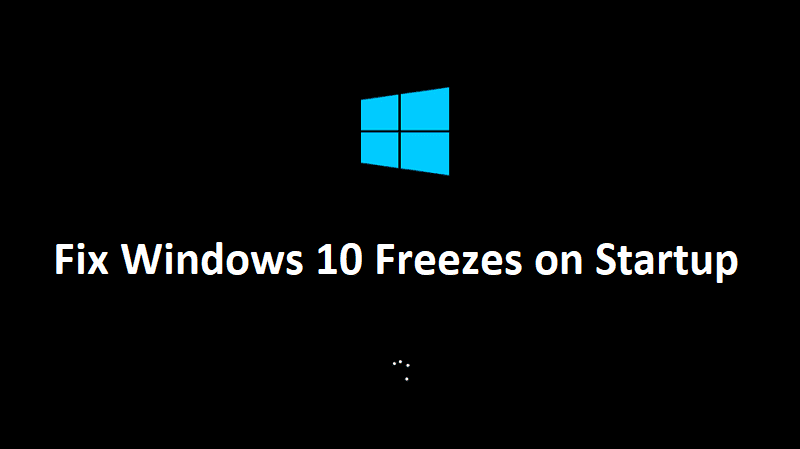
Beberapa pengguna bahkan menginstal ulang Windows 7 atau 8 dan masalahnya hilang, tetapi segera setelah mereka menginstal Windows 10 , masalahnya muncul kembali. Jadi jelas ini tampaknya menjadi masalah driver, sekarang driver yang dimaksudkan untuk Windows 7 jelas akan menjadi tidak kompatibel dengan Windows 10 sehingga menyebabkan sistem menjadi tidak stabil. Perangkat yang paling sering terkena adalah Kartu Grafis(Graphic Card) yang tampaknya membuat masalah ini di banyak sistem, meskipun belum tentu itu akan menjadi penyebab bagi setiap pengguna lain tetapi aman untuk memecahkan masalah terlebih dahulu.
Meskipun instalasi bersih Windows 10 memang membantu beberapa pengguna, mungkin Anda akan kembali ke titik awal, jadi mari kita pecahkan masalah terlebih dahulu dan kemudian coba metode ini. Jadi tanpa membuang waktu, mari kita lihat bagaimana sebenarnya Memperbaiki Windows 10 (Fix Windows 10) Freezes pada masalah Startup dengan bantuan panduan pemecahan masalah yang tercantum di bawah ini.
Windows 10 Membeku(Freezes) saat Startup [ASK]
Mulai Windows Anda dalam Safe Mode(Start your Windows in Safe Mode) untuk melakukan solusi yang tercantum di bawah ini. Jika Anda biasanya dapat mem-boot ke PC, pastikan untuk membuat titik pemulihan(create a restore point) , untuk berjaga-jaga jika terjadi kesalahan, lalu ikuti langkah-langkah di bawah ini.
Metode 1: Lakukan Perbaikan Otomatis(Method 1: Perform Automatic Repair)
1. Masukkan DVD instalasi bootable Windows 10(Insert the Windows 10 bootable installation DVD) dan restart PC Anda.
2.Ketika diminta untuk Press any key to boot from CD or DVD , tekan sembarang tombol untuk melanjutkan.

3.Pilih preferensi bahasa Anda, dan klik Berikutnya(Next) . Klik Perbaiki(Click Repair) komputer Anda di kiri bawah.

4. Pada layar pilih opsi, klik Troubleshoot .

5. Pada layar Pemecahan Masalah, klik Opsi lanjutan(Advanced option) .

6.Pada layar Opsi lanjutan(Advanced) , klik Perbaikan Otomatis atau Perbaikan Startup(Automatic Repair or Startup Repair) .

7.Tunggu sampai Windows Automatic/Startup Repairs selesai.
8.Restart dan Anda telah berhasil Fix Windows 10 Freezes on Startup, jika belum, lanjutkan.
Baca juga Cara Memperbaiki Perbaikan Otomatis Tidak Dapat Memperbaiki PC Anda .(How to fix Automatic Repair couldn’t repair your PC.)
Metode 2: Nonaktifkan Fast Startup(Method 2: Disable Fast Startup)
1.Tekan Windows Key + R lalu ketik control dan tekan Enter untuk membuka Control Panel.

2.Klik Perangkat Keras dan Suara(Hardware and Sound) lalu klik Opsi Daya(Power Options) .
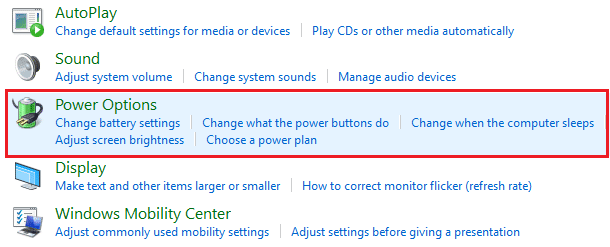
3.Kemudian dari panel jendela kiri pilih " Pilih apa yang dilakukan tombol daya. (Choose what the power buttons do.)“

4.Sekarang klik “ Ubah pengaturan yang saat ini tidak tersedia. (Change settings that are currently unavailable.)“

5.Hapus centang “ Aktifkan startup cepat(Turn on fast startup) ” dan klik Simpan perubahan.

Metode 3: Lakukan Boot Bersih(Method 3: Perform Clean Boot)
Terkadang perangkat lunak pihak ke-3 dapat bertentangan dengan Startup Windows(Windows Startup) dan dapat menyebabkan masalah. Untuk Memperbaiki Windows 10 (Fix Windows 10) Freezes pada masalah Startup , Anda perlu melakukan boot bersih(perform a clean boot) pada PC Anda dan mendiagnosis masalah langkah demi langkah.

Metode 4: Perbarui Driver Kartu Grafis(Method 4: Update Graphic Card Drivers)
1.Tekan Windows Key + R dan di kotak dialog ketik " dxdiag " dan tekan enter.

2.Setelah itu cari tab tampilan (akan ada dua tab tampilan satu untuk kartu grafis terintegrasi dan satu lagi untuk Nvidia) klik pada tab tampilan dan cari tahu kartu grafis Anda.

3.Sekarang buka situs web pengunduhan(download website) driver Nvidia dan masukkan detail produk yang baru saja kami temukan.
4.Cari driver Anda setelah memasukkan informasi, klik Setuju(Agree) dan unduh driver.

5. Setelah berhasil di download, install drivernya dan anda sudah berhasil mengupdate driver Nvidia anda secara manual.
Metode 5: Hapus centang Akselerasi Perangkat Keras(Method 5: Uncheck Hardware Acceleration)
1.Buka Google Chrome lalu klik titik tiga di pojok kanan atas dan pilih Setting.(Settings.)

2.Sekarang gulir ke bawah sampai Anda menemukan Lanjutan( Advanced) (yang mungkin terletak di bagian bawah) lalu klik di atasnya.

3.Sekarang gulir ke bawah hingga Anda menemukan pengaturan Sistem dan pastikan untuk menonaktifkan sakelar atau matikan(disable the toggle or turn off) opsi “ Gunakan akselerasi perangkat keras saat tersedia. (Use hardware acceleration when available.)“

4.Restart Chrome dan ini akan membantu Anda Memperbaiki Windows 10 Freezes pada masalah Startup.(Fix Windows 10 Freezes on Startup issue.)
Metode 6: Jalankan Diagnostik Memori Windows(Method 6: Run Windows Memory Diagnostic)
1.Ketik memori di bilah pencarian Windows dan pilih “ Windows Memory Diagnostic. “
2.Dalam rangkaian opsi yang ditampilkan, pilih " Mulai ulang sekarang dan periksa masalah. (Restart now and check for problems.)“

3. Setelah itu Windows akan restart untuk memeriksa kemungkinan kesalahan RAM dan mudah-mudahan akan Memperbaiki Windows 10 Freezes pada masalah Startup.(Fix Windows 10 Freezes on Startup issue.)
4. Reboot PC Anda untuk menyimpan perubahan.
Metode 7: Jalankan SFC dan DISM(Method 7: Run SFC and DISM)
1.Tekan Windows Key + X lalu klik Command Prompt (Admin).

2. Sekarang ketik yang berikut di cmd dan tekan enter:
Sfc /scannow sfc /scannow /offbootdir=c:\ /offwindir=c:\windows (If above fails then try this one)

3. Tunggu proses di atas selesai dan setelah selesai restart PC Anda.
4. Sekali lagi buka cmd dan ketik perintah berikut dan tekan enter setelah masing-masing:
a) Dism /Online /Cleanup-Image /CheckHealth b) Dism /Online /Cleanup-Image /ScanHealth c) Dism /Online /Cleanup-Image /RestoreHealth

5. Biarkan perintah DISM berjalan dan tunggu sampai selesai.
6. Jika perintah di atas tidak berhasil, coba yang di bawah ini:
Dism /Image:C:\offline /Cleanup-Image /RestoreHealth /Source:c:\test\mount\windows Dism /Online /Cleanup-Image /RestoreHealth /Source:c:\test\mount\windows /LimitAccess
Catatan: (Note:) Ganti(Replace) C:RepairSourceWindows dengan lokasi sumber perbaikan Anda ( Instalasi Windows(Windows Installation) atau Disk Pemulihan(Recovery Disc) ).
7.Reboot PC Anda untuk menyimpan perubahan dan lihat apakah Anda dapat Memperbaiki Windows 10 Freezes pada masalah Startup.(Fix Windows 10 Freezes on Startup issue.)
Metode 8: Nonaktifkan AppXSvc(Method 8: Disable AppXSvc)
1.Tekan Windows Key + R lalu ketik regedit dan tekan Enter untuk membuka Registry Editor .

2.Navigasikan ke kunci registri berikut:
HKEY_LOCAL_MACHINE\SYSTEM\ControlSet001\Services\AppXSvc
3.Pastikan untuk memilih AppXSvc kemudian dari panel jendela kanan klik dua kali pada subkunci Start .

4. Di kolom Value data ketik 4 lalu klik OK.

5.Reboot PC Anda untuk menyimpan perubahan
Metode 9: Lakukan Pemulihan Sistem(Method 9: Perform System Restore)
1.Tekan Windows Key + R dan ketik “ sysdm.cpl ” lalu tekan enter.

2.Pilih tab System Protection dan pilih System Restore.

3.Klik Berikutnya dan pilih titik Pemulihan Sistem(System Restore point) yang diinginkan .

4.Ikuti instruksi di layar untuk menyelesaikan pemulihan sistem.
5.Setelah reboot, Anda mungkin dapat Memperbaiki Windows 10 Freezes pada masalah Startup.(Fix Windows 10 Freezes on Startup issue.)
Metode 10: Nonaktifkan Program Antivirus(Method 10: Disable Antivirus Program)
1.Klik kanan pada ikon Program Antivirus( Antivirus Program icon) dari baki sistem dan pilih Nonaktifkan.(Disable.)

2.Selanjutnya, pilih jangka waktu di mana Antivirus akan tetap dinonaktifkan.( Antivirus will remain disabled.)

Catatan:(Note:) Pilih waktu sesingkat mungkin misalnya 15 menit atau 30 menit.
3. Setelah selesai, coba lagi untuk menavigasi dan periksa apakah kesalahan teratasi atau tidak.
Direkomendasikan untukmu:(Recommended for you:)
- Perbaiki Windows tidak dapat menyelesaikan perubahan yang diminta(Fix Windows couldn’t complete the requested changes)
- Perbaiki Instalasi Driver Perangkat USB MTP Gagal(Fix MTP USB Device Driver Installation Failed)
- Cara Memperbaiki Kesalahan pilih tugas "{0}" tidak ada lagi(How To Fix The select task “{0}” no longer exists error)
- Perbaiki Harap Masukkan Disk ke dalam Removable Disk USB Error(Fix Please Insert a Disk into Removable Disk USB Error)
Itu saja Anda telah berhasil Memperbaiki Windows 10 Freezes pada masalah Startup(Fix Windows 10 Freezes on Startup issue) tetapi jika Anda masih memiliki pertanyaan tentang panduan ini, silakan tanyakan di bagian komentar.
Related posts
Indeks Pengalaman Windows Beku [ASK]
USB Device tidak berfungsi di Windows 10 [ASK]
Error 1962: Tidak ada sistem operasi yang ditemukan [ASK]
Mouse Pointer Lags di Windows 10 [SOLVED]
Display driver berhenti merespons dan telah memulihkan kesalahan [ASK]
System Restore Error 0x800700B7 [ASK]
Action Center Tidak Bekerja di Windows 10 [SOLVED]
Pin ke Start Menu Option hilang dalam Windows 10 [ASK]
Fix Windows Could BUKAN Complete instalasi [ASK]
PC Anda Apakah tidak Terhubung ke Kesalahan Internet [SOLVED]
Windows Store Error Code 0x8000ffff [ASK]
Fix Nexus MOD Manager Masuk kesalahan [ASK]
Fix Computer Anda adalah Low tentang Peringatan Memori [ASK]
Program Ini Diblokir oleh Kebijakan Grup [ASK]
Windows Update database Korupsi Error [SOLVED]
Photo App Keeps Crashing dalam Windows 10 [ASK]
File terlalu besar untuk sistem file tujuan [ASK]
Hmm, kami tidak dapat mencapai page error ini di Microsoft Edge [ASK]
[ASK] Windows 10 Freezes Randomly
Nvidia Kernel Mode Driver telah berhenti merespons [ASK]
